เขียนเกี่ยว EndNote ตอนที่ 1 ไว้นานมาก จนลืมไปแล้ว วันนี้ได้ฤกษ์ดีเปิดเข้ามาเขียน เอาให้ได้ประโยชน์กับคนทั่วไปที่ต้องใช้งานมัน โปรแกรม EndNote คือโปรแกรมที่ใช้ทำ เอกสารอ้างอิง(Reference) ในบทความวิจัย หรืออะไรก็ตามที่ต้องการระบุที่มาอย่างเป็นระบบ วิธีการใส่เอกสารอ้างอิงด้วย EndNote ทำได้หลายวิธี วิธีที่ผมจะแนะนำต่อไปนี้เป็นวิธีที่ผมใช้ และคิดว่ามันง่ายเร็วและสะดวกที่สุดแล้ว นั้นคือไปดึงรายละเอียดจากเว็บที่มีรายละเอียดของเอกสารที่เราอ้างถึงมาแสดง ส่วนอันไหนไม่มีก็เขียนขึ้นเอง EndNote ทำได้อยู่แล้ว เริ่มเลยก็แล้วกัน
ขั้นตอนการค้นหาเอกสารอ้างอิงและ Import เข้า EndNote X2
- ติดตั้งโปรแกรม EndNote X2 ให้เรียบร้อย ดาวน์โหลดได้ที่ลิงค์ใน ตอนที่ 1
- เข้าไปค้นหาเอกสารที่เราอ้างถึงที่เว็บ https://www.scopus.com ถ้าอยู่นอกมหาลัยต้องเข้าผ่าน VPN
- เมื่อค้นเจอแล้ว ให้ติ๊กเลือกหน้าชื่อเอกสารที่เราต้องการ สามารถเลือกได้หลายอันพร้อมกัน แล้วคลิก Output
- เมื่อคลิก Output แล้ว จะเจอหน้าให้เลือกว่าต้องการ export ไฟล์แบบไหน ต้องการข้อมูลอะไรบ้าง
– เลือก Select the desired output type ให้เป็น Export เป็นค่าเริ่มต้นอยู่แล้ว
– Export format เลือกเป็น RIS format (Reference Manager,ProCite,EndNote) <<เห็นไหม มี EndNote ด้วย
– Output ต้องนี้จะเลือกเป็น Citations Only หรือ Complete format ก็ได้ แล้วแต่ความต้อง ลองคลิกดูก่อนก็ได้ ด้านล่างจะแสดงว่าข้อมูลแต่ละอันจะได้อะไรไปบ้าง ผมเลือก Citations Only - เปิดโปรแกรม EndNote ขึ้นมา เพื่อ Import ไฟล์ที่ได้จาก scopus เข้าไปใน EndNote
– เลือก Import (icon ลูกศรชี้ลง)
– เลือก Import Option เป็น Reference Manager(RIS)
– แล้ว Choose File จากข้อ 4 เข้ามา - เอกสารที่ Import เข้ามาจะเข้ามาอยู่ใน EndNote แล้ว เมื่อลงคลิกที่เอกสารอ้างอิงที่ Import เข้ามาก็จะเห็นรายละเอียดด้านล่าง เมนู Groups ด้านซ้าย All References คือ เอกสารอ้างอิงทั้งหมดที่มี Imported Reference คือ เอกสารล่างสุดที่ Import เข้ามา Trash คือ ไฟล์ที่ลบไป เข้าไปดูและ restore กับมาได้
ขั้นตอนต่อไปคือการนำเอกสารอ้างไปใช้ใน เอกสารที่เราเขียนขึ้นในโปรแกรม Microsoft Word
ขั้นตอนการใส่เอกสารอ้างอิง
- เปิดเอกสารที่เขียนขึ้นมา จะเห็นว่ามีเมนูของ EndNote X2 เพิ่มขึ้นมา แสดงว่าที่เครื่องเราได้ติดตั้งโปรแกรม EndNote X2 ไว้แล้ว และสามารถใช้ร่วมกับ Microsoft Word ได้ หลายคนลงแล้วไม่มีเมนูนี้ขึ้นมาแนะนำให้ถอนออกแล้วติดตั้งใหม่
- ใช้เคอร์เซอร์ไปอยู่ในตำเหน่งที่จะใส่เอกสารอ้างอิง
- ที่ Tab ของ EndNote กดไปที่ Go to EndNote มันจะสลับไปที่โปรแกรม EndNote
- เลือกเอกสารอ้างอิงที่ต้องการ จะทีละอันหรือหลายอันก็ได้ แล้วคลิก Insert Citations (ลูกศรสีแดงชี้ลง) เรียบร้อย ง่ายไหม
- ลองดูผลงาน ตรงตำแหน่งที่เรา insert citation จะมีตัวเลขขึ้น(แล้วแต่ style) ด้านล่างจะเป็นรายละเอียดของเอกสารอ้างอิง ตาม Style เช่นกัน
- เสร็จแล้ว อย่าลืม save ไฟล์ library ของ EndNote ไว้ใช้ในครั้งต่อไป
รายละเอียดของ EndNote ยังมีอีกเยอะมาก แต่เพียงแค่นี้ ก็สามารถช่วยให้เราทำงานได้ในระดับหนึ่งแล้ว
เพิ่มเติม
– ถ้า Style ที่ต้องการไม่มีให้เลือก เข้าไปที่โปรแกรม EndNote คลิก Edit >>Output Styles>> Open Style Manager
– ถ้า Scopus ไม่มี Reference ที่ต้องการ ให้เพิ่มเองได้ที่ เมนู Reference>>New Reference แล้วใส่รายละเอียดแต่ละช่องลงไปถ้าไม่มีข้อมูลอันไหนก็ว่างไว้
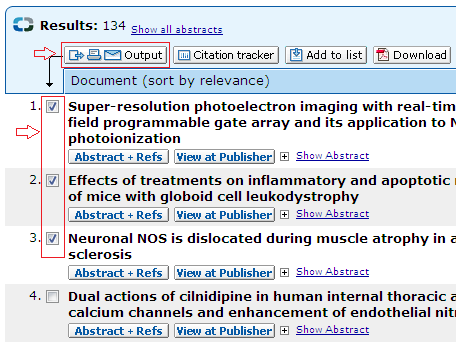
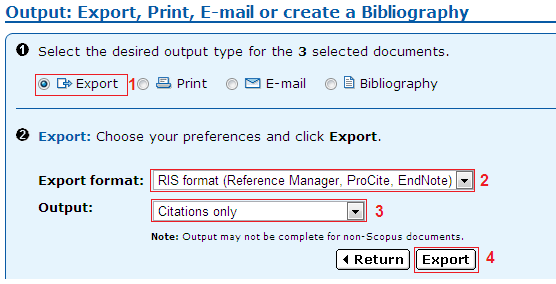











Leave a Reply